Do dokumentu Dokumentov Google musíte pridať vodotlač, ale nechcete opustiť svoj súbor. Dobrou správou je, že nemusíte. Dokumenty Google teraz majú všetky možnosti, ktoré potrebujete na rýchle pridanie vodoznaku. Môžete si vybrať pridaním textového alebo obrázkového vodoznaku. Existuje tiež možnosť upraviť jeho priehľadnosť.
Ako pridať textový vodoznak do Dokumentov Google
Možnosti na pridanie textového vodoznaku alebo obrázka sú na rovnakom mieste. Ak teda zmeníte názor a chcete vyskúšať ten druhý, nebudete musieť túto oblasť opustiť. Ak chcete pridať vodotlač, kliknite na možnosť Vložiť v hornej časti a kliknite na možnosť Vodoznak. Bude to blízko dna.
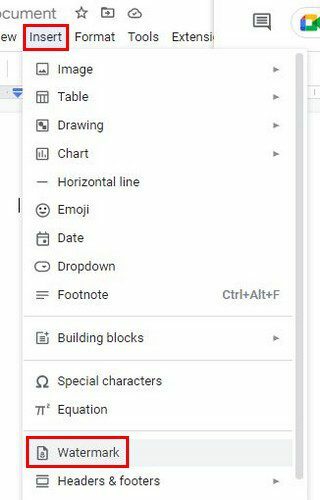
Keď kliknete na možnosť Vodoznak, zobrazí sa bočná ponuka, kde si môžete vybrať, či bude vodotlač textová alebo obrázok. Poďme teraz k možnosti textu. V prvom poli môžete zadať text a pod ním formátovanie. V možnosti formátovania si môžete vybrať z rôznych typov písma. Ak nevidíte žiadne, ktoré sa vám páčia, zobrazí sa vám aj možnosť vyhľadať ďalšie.
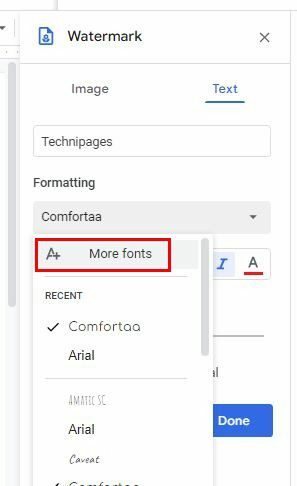
Ďalšie možnosti, ktoré uvidíte, sú urobiť text tučným a kurzívou a tiež mu dať nejakú farbu. Môžete tiež použiť posúvač, aby bol vodoznak taký transparentný, ako chcete. Vodoznak môžete urobiť diagonálne alebo horizontálne. Po vykonaní potrebných zmien kliknite na modré tlačidlo Hotovo.
Ako upraviť vodoznak v Dokumentoch Google
Zdá sa, že na vodoznaku je niečo, čo vás nepresvedčilo. Ak chcete vykonať nejaké zmeny, kliknite pravým tlačidlom myši na vodotlač a vyberte možnosť Vybrať vodotlač, potom možnosť Upraviť vodotlač, ktorá by mala byť vedľa vodoznaku.
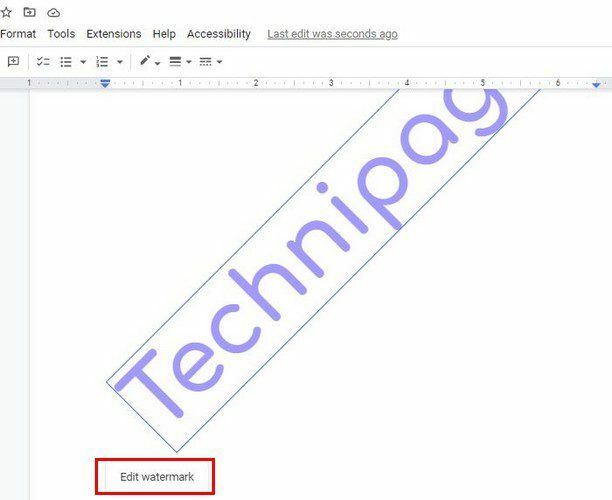
Mali by sa zobraziť rovnaké možnosti ako predtým. Keď zmeníte, čo potrebujete, kliknite na modré tlačidlo Hotovo a môžete začať. K vodotlači sa môžete dostať aj pomocou rovnakých krokov, ako ste ju vytvorili: Vložiť > Vodotlač.
Ako vymazať vodoznak v Dokumentoch Google
Zmeny vás nepresvedčili a chcete ich úplne vymazať. Ak to chcete urobiť, prejdite na položku Vložiť > vodotlač. V dolnej časti uvidíte možnosť Odstrániť vodoznak.
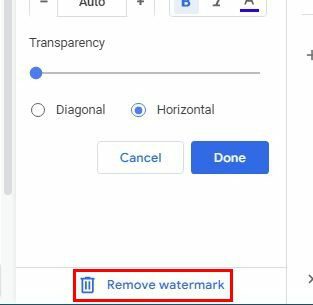
K možnosti vymazania sa dostanete aj kliknutím pravým tlačidlom myši na vodoznak a kliknutím na možnosť Upraviť vodoznak. Použitím tejto cesty bude tiež na dne.
Obrázok Vodoznak
Ak chcete pridať obrázok ako vodotlač, musíte kliknúť na kartu Vložiť a vybrať možnosť vodoznaku. Namiesto kliknutia na text kliknite na možnosť obrázka. Kliknite na možnosť Vložiť obrázok a vyberte zdroj. Môžete nahrať obrázok z počítača a použiť fotoaparát, adresu URL, Fotky Google, Disk Google alebo Obrázky Google.
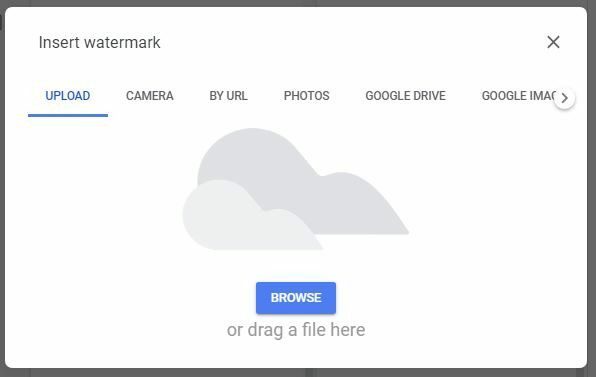
Záver
To je všetko. Do dokumentu Dokumentov Google môžete pridať obrázok alebo text a kedykoľvek ho zmeniť. Pri pridávaní textu ako vodoznaku môžete použiť rôzne možnosti úprav, aby ste mu dodali svoj vlastný osobný nádych. Aký typ vodoznaku pridáte? Podeľte sa o svoje myšlienky v komentároch nižšie a nezabudnite článok zdieľať s ostatnými na sociálnych sieťach.